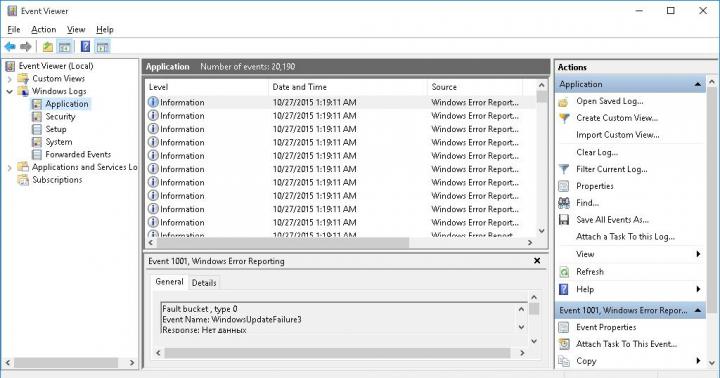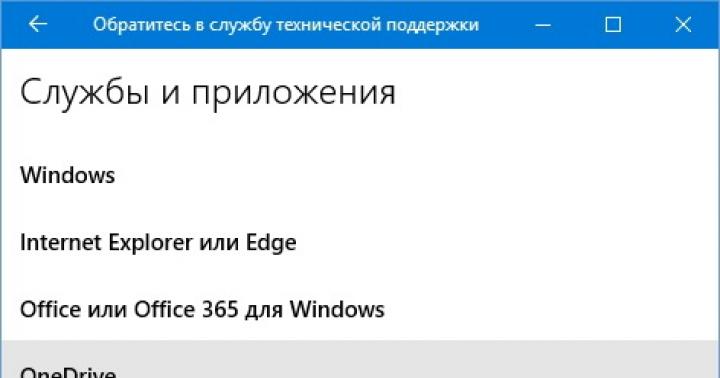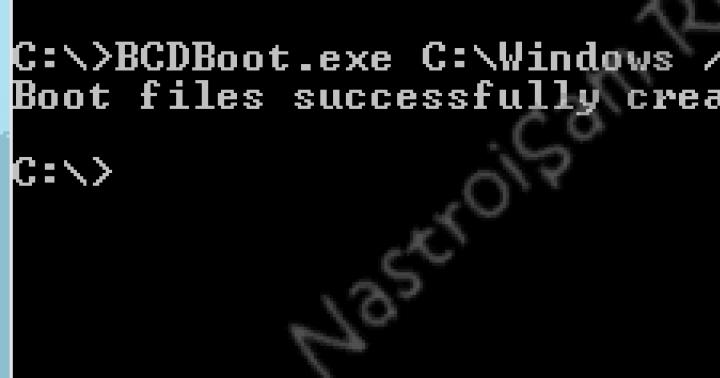⭐️⭐️⭐️⭐️⭐️ Maintenant, je vais vous dire quoi faire quand téléphone Android pas d'internet via wifi. Ceux. il y a une connexion au réseau lui-même, l'icône Wi-Fi est active, mais je ne peux pas accéder à Internet et les messageries instantanées (Telegram, Viber, Skype) et d'autres applications (Instagram, VKontakte, etc.) ne se connectent pas.
Cet article convient à toutes les marques qui produisent des téléphones sous Android 10/9/8/7 : Samsung, HTC, Lenovo, LG, Sony, ZTE, Huawei, Meizu, Fly, Alcatel, Xiaomi, Nokia et autres. Nous ne sommes pas responsables de vos actions.
Attention! Vous pouvez poser votre question à un spécialiste à la fin de l'article.
Noter! Si vous utilisez un réseau WiFi public ou un réseau privé d'entreprise, il y a de fortes chances qu'ils bloquent certains réseaux sociaux et messagers. Ceci est souvent pratiqué et devra se réconcilier avec la situation.
Dans la plupart des cas, le redémarrage du smartphone ou du routeur qui distribue le réseau sans fil est utile. Une autre raison pourrait être erreur de logiciel dans le téléphone et le réglage incorrect du routeur.
Pas d'Internet en raison d'une panne d'Android lui-même sur le téléphone
Redémarrez votre téléphone. Si la cause du problème était un problème mineur du système, le redémarrage du système le résoudra.
Après le redémarrage, si l'erreur persiste, vous devrez "Oublier le réseau" puis vous reconnecter à celui-ci.
Oubliant le réseau et reconnexion Aide à résoudre l'inadéquation entre les paramètres Wi-Fi entre le téléphone et le routeur.
Si la suppression du réseau n'a pas aidé, vérifiez l'état du serveur proxy sur votre téléphone. Il doit être éteint :
- Allez dans la section "Wi-Fi" des paramètres et sélectionnez le réseau auquel vous connecter.
- Cochez la rubrique "Avancé" ("Paramètres avancés").
- Assurez-vous que le champ Serveur proxy est défini sur Non.
 Augmenter
Augmenter Une autre raison pour laquelle le téléphone ne se connecte pas peut être la mauvaise date. Pour le vérifier et le modifier :
- Ouvrez les paramètres.
- Sélectionnez la section "Date et heure".
- Réglez l'heure et la date manuellement ou cochez les cases "Date et heure du réseau" et "Fuseau horaire du réseau".
 Augmenter
Augmenter Après avoir réglé la date correcte, connectez-vous au Wi-Fi. Si le réseau sans fil fonctionne vraiment, vous devriez pouvoir accéder à Internet.
Vérification de l'accès à Internet
Avant d'utiliser votre smartphone ou votre routeur, assurez-vous que tout est en ordre avec Internet. Qu'est-ce qui pourrait être mal avec ça:
- Vous n'avez pas payé, le FAI a donc suspendu l'accès à Internet. Assurez-vous d'avoir accès au réseau via le câble.
- Dans les paramètres du routeur, il existe des restrictions sur la visite de certains sites ou une limitation du trafic (une pratique courante pour les réseaux ouverts dans les lieux publics).
- Il y a des problèmes du côté du fournisseur.
Après avoir éliminé ces facteurs, procédez au diagnostic, ce qui vous permet de comprendre quel appareil cache la cause du problème.
Le moyen le plus simple est de se connecter à réseau sans fil depuis un autre téléphone/tablette/ordinateur portable. Si un autre appareil se connecte, le problème vient du téléphone, qui ne peut pas établir une connexion correcte.
Vérification et configuration du routeur
Si, à la suite d'une sorte de diagnostic, vous découvrez ce qui se passe sur tous les appareils qui se connectent au même réseau sans fil, recherchez la cause de l'erreur dans les paramètres du routeur.
Tout d'abord, redémarrez votre routeur. Débranchez-le du réseau pendant 10 à 20 secondes, puis rallumez-le. Assurez-vous que l'appareil est suffisamment proche de la source du réseau sans fil pour que rien n'interfère avec le signal.
Regardez les paramètres et essayez de les modifier un peu :

Lors de la connexion à un réseau public ouvert, veuillez vérifier si vous avez réussi l'autorisation Web. Généralement, lorsque vous essayez de vous connecter au Wi-Fi dans certains centre commercial un navigateur est lancé avec une page de saisie d'un numéro de téléphone. Si vous ne le faites pas, vous serez connecté au Wi-Fi sans accès à Internet.
Donc, vous avez acheté ou vous avez donné un ordinateur portable ou un ordinateur. La toute première chose que vous commencerez à le connecter à un réseau Wi-Fi. Dans la grande majorité des cas, tout se passe en quelques instants. Mais imaginons une situation où Windows commence à émettre toutes sortes d'erreurs et l'appareil ne voit pas la connexion. Que faire? Pourquoi l'ordinateur portable ne se connecte-t-il pas au Wi-Fi et l'icône de connexion est barrée en rouge ? Les utilisateurs inexpérimentés commencent à perdre courage. Mais ne vous inquiétez pas, ce problème est complètement résoluble. Lisez notre guide et vous saurez comment vous connecter au Wi-Fi.
Tout le monde ne sait pas comment résoudre le problème de connexion au Wi-Fi
Considérez les principaux facteurs pour lesquels Internet ne fonctionne pas et comment résoudre chacun d'eux. Si vous ne parvenez pas à résoudre le problème, vous êtes au bon endroit.
Activer le Wi-Fi
Il arrive souvent que le module Communication sans fil désactivé. Vous pouvez l'activer de différentes manières.
Méthode 1. Utilisation des touches de fonction
Absolument tous les ordinateurs portables modernes sont équipés d'un bouton Fn. Son but est de contrôler certaines fonctions de l'appareil avec les boutons F1-F12. Dans certains modèles, Fn lance une fonctionnalité auxiliaire, tandis que dans d'autres, il renvoie la fonctionnalité Windows intégrée aux touches F1-F12.
Activer/désactiver le Wi-Fi est l'une de ses fonctions. Parcourez les touches F1-F12 pour trouver celle avec l'image de l'antenne (sur les modèles Lenovo, c'est le bouton avec l'image de l'avion, qui active/désactive le mode avion). Appuyez sur le bouton ou sa combinaison avec Fn. Dans la barre d'état système, en cas de succès, une icône de réseau avec un astérisque apparaîtra, représentant réseaux disponibles. Choisissez le vôtre et essayez de vous connecter.

Chemin 2. Via le Centre Réseau et partage
Essayez de vous connecter de cette manière lorsque l'original a échoué. Pour accéder à la gestion des connexions Windows :
- Démarrer - Panneau de configuration - Centre de réseau et de contrôle accès publique- Changer les paramètres d'adaptation.
- Cliquez avec le bouton droit sur l'icône Internet dans la barre d'état système - Centre Réseau et partage - Modifier les paramètres de l'adaptateur.
- Pour Windows 8-10 : maintenez Win + X - Les connexions de réseau.
Si l'adaptateur est inactif, son image sera grisée. Sélectionnez-le d'un simple clic et dans la barre de menu juste au-dessus activez "Allumer le périphérique réseau". L'icône de connexion sous la forme d'une antenne avec un astérisque doit apparaître dans la barre d'état système de Windows.
Méthode 3. Via le gestionnaire de périphériques
Cette méthode convient lorsque vous avez activé le Wi-Fi, mais que l'ordinateur portable ne peut pas se connecter au réseau. Accédez au Gestionnaire de périphériques :
- Démarrer - Panneau de configuration - Gestionnaire de périphériques.
- Win + X - Gestionnaire de périphériques.
- Recherche Windows - tapez "Gestionnaire de périphériques".
Vous verrez une liste de tous les équipements disponibles. Dans la colonne "Adaptateurs réseau", recherchez Adaptateur sans fil. Le nom peut contenir le mot Wireless. Si l'utilisateur voit une flèche dans un cercle à côté du nom, alors il faut en cliquant sur clic-droit souris, sélectionnez "Activer" ("Activer"). Encore une fois, l'icône de la barre d'état réseau devrait apparaître.
Installation du pilote
Lorsqu'il n'y a pas de nom pour la puce dans le Gestionnaire de périphériques, mais à la place, par exemple, "Adaptateur réseau sans fil" s'affiche et qu'il y a un point d'exclamation au milieu du triangle à côté du nom, vous devrez installer le chauffeur.

Si vous avez un ordinateur portable, il suffit de connaître le modèle de l'appareil. Ensuite, rendez-vous sur le site Web d'assistance du fabricant, téléchargez et installez le pilote pour votre système opérateur. Si vous avez un ordinateur, mieux vaut connaître le modèle de l'adaptateur Wi-Fi ; il est possible que vous ayez encore une box après l'achat. Si vous n'en êtes pas sûr, double-cliquez dessus dans le gestionnaire, dans l'onglet "Détails", sélectionnez "ID matériel" dans la liste déroulante et recherchez le code sur Internet.
Comment installer le pilote ?
- Comment programme régulier en suivant les instructions de l'installateur. Vous devrez probablement redémarrer votre ordinateur. Dans de rares cas, le système ne voit pas le pilote installé de cette manière.
- Décompressez le contenu de l'archive dans dossier local. Dans le Gestionnaire de périphériques, double-cliquez pour ouvrir la fenêtre des propriétés, dans l'onglet "Pilote", cliquez sur "Mettre à jour" - "Rechercher sur cet ordinateur" - spécifiez le dossier avec l'archive décompressée. Le système installera le pilote.
Veuillez noter qu'il est préférable de télécharger des pilotes pour votre version de système d'exploitation afin d'éviter toute incompatibilité. Un pilote incorrect est l'une des raisons pour lesquelles un ordinateur portable ne peut pas se connecter au Wi-Fi.
Configuration du réseau et du routeur
Disons que l'ordinateur voit le réseau, la connexion est réussie, mais il ne laisse pas passer Internet. Il y a une icône jaune à côté de l'icône de connexion. Pourquoi y a-t-il une telle situation?
Le plus souvent pour la raison que les paramètres de la puce réseau sont différents des paramètres du routeur. Initialement, il attribue automatiquement une adresse IP à chaque appareil. Ensuite, l'acquisition automatique d'une adresse IP doit être activée dans les paramètres du module. Que diriez-vous de vous en assurer ? Entrez "Connexions réseau" (lisez ci-dessus comment) - "Réseau sans fil" - "Propriétés" - "IP version 4" - "Propriétés" - "Obtenir une adresse IP automatiquement". Lorsque les paramètres ne correspondent pas, le World Wide Web n'est pas accessible.
Si ça ne marche toujours pas
Dépannage
L'utilitaire Windows analysera l'ordinateur à la recherche d'erreurs dans le système d'exploitation et carte réseau: clic droit sur l'icône de connexion - Dépannage. L'utilitaire commencera la numérisation. Suivez ses instructions.
- Type de problèmes de réseau - J'ai un problème différent - Utilisation d'un Adaptateur de réseau- Réseau sans fil.
Que se passe-t-il lorsqu'aucune des étapes ne réussit et que l'outil de dépannage ne détecte aucune erreur ? L'ordinateur portable ne parvient-il pas à se connecter à Internet ou ne voit-il pas le réseau ? Dans la plupart des cas, le redémarrage de l'ordinateur portable / du routeur permettra d'économiser. Il nettoie les fichiers temporaires RAM périphériques et il est probable que l'ordinateur pourra se connecter au réseau.

Méthodes radicales de résolution de problèmes
Si vous échouez obstinément à vous connecter au Wi-Fi, car Windows ne le voit pas, vous pouvez réinitialiser le routeur aux paramètres d'usine. Sur son panneau arrière se trouve un petit bouton de réinitialisation encastré dans le boîtier. Prenez une épingle, appuyez sur le bouton avec et maintenez pendant quelques secondes. Après cela, faites tous les ajustements depuis le début.

Le bouton "Reset" doit être recherché près de tous les autres connecteurs
Eh bien, si vous avez réussi à détecter un virus ou si les mises à jour du système n'ont pas été installées correctement, essayez la récupération de Windows.
Conclusion
Nous avons porté à votre attention solutions possibles toutes les situations où l'ordinateur ne voit pas le réseau Wi-Fi. Dans les cas extrêmes, vous devrez peut-être acheter de nouveaux équipements, mais dans la plupart des cas, il suffit de peaufiner les paramètres pour économiser de l'argent.
Nous serons heureux de connaître votre expérience personnelle dans cette question, qu'avez-vous fait face au fait que l'ordinateur ne peut pas se connecter au réseau Wi-Fi. Nous espérons que vous avez pu résoudre le problème en suivant nos recommandations. Laissez vos commentaires sous l'article.
J'étais toujours un peu surpris par des questions similaires, dans lesquelles ils écrivaient que lorsqu'ils étaient connectés à un réseau ouvert (non protégé) Réseaux Wi-Fi, Internet ne fonctionne pas. Ou un téléphone, un ordinateur portable, une tablette et d'autres appareils refusent généralement de se connecter au Wi-Fi ouvert. Demandé des conseils sur ce qui peut être fait pour résoudre ce problème.
Et aujourd'hui, j'ai vu sur notre forum, un message dans lequel il est écrit que le téléphone capte un Wi-Fi sans mot de passe, s'y connecte sans problème, mais Internet ne fonctionne pas. Ensuite, j'ai analysé un peu les commentaires sur le site et j'ai réalisé que la question était très populaire et que je n'avais pas encore écrit d'articles sur cette question. Je vais corriger la situation maintenant 🙂 .
Maintenant, nous allons comprendre pourquoi il y a des problèmes de connexion aux réseaux sans fil de quelqu'un d'autre, bien qu'ouverts. Nous allons essayer de savoir si quelque chose peut être fait à ce sujet, et si oui, quoi.
Je veux écrire tout de suite que nous examinerons les problèmes de connexion et de fonctionnement de la connexion Internet, via des réseaux sans fil étrangers qui ne sont pas protégés par un mot de passe et avec lesquels vous pouvez établir une connexion.
Tous les problèmes qui surviennent lors de la connexion à vos propres réseaux sont une autre histoire. C'est juste qu'il y aura plus de façons de résoudre telle ou telle erreur, puisque vous avez accès aux paramètres du routeur lui-même.
Aussi triste que cela puisse paraître, mais si votre smartphone, tablette, ordinateur portable, etc., ne veut pas se connecter au Wi-Fi ouvert, ou si Internet ne fonctionne pas après la connexion, alors très probablement, résolvez cette situation d'une manière ou d'une autre, faites pas réussir. Quelque part dans 90% des cas, vous devrez le mesurer. D'une manière ou d'une autre, j'ai écrit tristement 🙂 .
Pourquoi? Oui, car nous ne savons pas de quel type de point d'accès il s'agit, à qui il appartient, comment il est configuré, et surtout, nous n'avons pas accès aux paramètres de ce routeur, car ce n'est pas le nôtre, mais un voisin, un magasin, un café, etc. Je pense que c'est compréhensible et logique.
Ici, prenez par exemple la question que j'ai écrite au début de l'article:
Il a été laissé sur notre forum, dans ce fil :.
La question est bonne, mais pensez-vous qu'il soit possible de répondre quelque chose en substance à cette question ? Je pense aussi que non. C'est peut-être juste qu'Internet n'est pas payant. Il y a une connexion, mais Internet ne fonctionne pas. situation standard. Peut-être qu'une sorte de blocage y est activé ou que le téléphone n'a pas aimé le canal sur lequel il fonctionne.
Je soulignerais deux problèmes principaux. Sur eux, nous diviserons l'article. Cela le rendra plus facile et plus compréhensible.
Impossible de se connecter à un réseau Wi-Fi ouvert
C'est probablement la question la plus populaire. Sur les ordinateurs portables (et ordinateurs fixes) , il peut s'agir d'une erreur "", ou autre chose.
Sur les appareils mobiles (téléphones, tablettes), il pourrait être…" (d'ailleurs, les portables peuvent aussi avoir ce problème « Identification… »), "". Il peut aussi y avoir d'autres erreurs.
Si vous ne pouvez pas vous connecter, vous devez réfléchir à la raison pour laquelle ce réseau n'est pas protégé. Oui, il y a des gens qui oublient simplement de le faire, ou ils n'en ont pas besoin. Ils laissent juste tout le monde utiliser leur internet (c'est le cas des hotspots domestiques). Mais, je suis sûr que dans la plupart des cas, il n'y a pas de mot de passe car le filtrage par Adresses MAC(lis). Ce qui protège encore mieux qu'un mot de passe.
Que pouvez-vous essayer de faire ?
En règle générale, lorsqu'il est connecté à des réseaux non sécurisés, la force du signal n'est pas très bonne. Assurez-vous que le niveau du réseau est d'au moins deux divisions. Sinon, des problèmes de connexion peuvent survenir précisément à cause d'un signal faible.
Si vous connectez un ordinateur portable (ordinateur ordinaire avec adaptateur), puis assurez-vous que dans les propriétés de l'adaptateur sans fil, dans le protocole IPv4, il a été configuré pour recevoir l'IP automatiquement. Comme ça:
J'ai montré sur l'exemple de Windows 7. Dans Windows 8, tout sera exactement pareil.
Si le problème est observé sur des appareils mobiles fonctionnant sous Android OS ou iOS (iPhone, iPad), je ne sais même pas quoi conseiller. Sauf comment surveiller le niveau du signal. Il ne semble pas y avoir de paramètres spéciaux qui interféreraient avec la connexion.
Internet ne fonctionne pas lorsqu'il est connecté à un réseau Wi-Fi non sécurisé
Eh bien, le deuxième problème, c'est quand tout est connecté, mais qu'Internet ne fonctionne pas.
Sur un ordinateur portable, il y aura un statut "Pas d'accès Internet" et un triangle jaune à côté de l'état du réseau (in), tandis que sur les appareils mobiles, Internet ne fonctionnera tout simplement pas, et l'icône Wi-Fi sera très probablement grise à la place de bleu (dépend du système d'exploitation, de la version du micrologiciel, etc.).
Comment resoudre le probleme?
Si le problème vient de l'ordinateur, vérifiez les paramètres IP, comme je l'ai montré dans la capture d'écran ci-dessus. Désactivez les antivirus et les pare-feu, ils peuvent bloquer l'accès à Internet.
Si le problème est sur appareil mobile, puis vérifiez si le réglages manuels Procuration. Comment faire cela, j'ai écrit dans l'article (après le titre "vérifier si le serveur proxy est désactivé").
Dans d'autres cas, le problème est probablement du côté du routeur lui-même. Ou, votre appareil ne peut pas fonctionner avec les paramètres définis dans les paramètres du routeur.
Épilogue
Comme je l'ai écrit ci-dessus, si le téléphone ne se connecte pas au réseau, il est peu probable que vous puissiez faire quelque chose. S'il se connecte, mais qu'il n'y a pas d'accès à Internet, alors exactement la même chose. Le réseau n'est pas le nôtre, nous ne savons pas ce qui ne va pas, nous ne pouvons pas modifier les paramètres. Presque tous les problèmes qui surviennent avec le Wi-Fi sont à blâmer pour les points d'accès eux-mêmes. Et, si vous essayez de réparer quelque chose, vous devez modifier les paramètres qu'ils contiennent. À condition que votre appareil fonctionne normalement avec d'autres réseaux.
Si vous avez quelque chose à ajouter sur ce problème, vous pouvez le faire dans les commentaires ci-dessous. Vous pouvez également y poster vos questions.
Pour une personne moderne, un bon routeur est devenu aussi indispensable qu'une bouilloire, un miroir ou une table à manger. Et en cas de problème de connexion au réseau mondial, l'utilisateur se sent «pieds et poings liés»: pas de nouvelles, pas de communication, pas d'appels gratuits via des services spéciaux.
Et dans cet article, nous verrons quoi faire si le téléphone ne se connecte pas au WiFi et pour quelles raisons une telle nuisance peut survenir.
Au fait, la connexion sans fil à réseau domestique ne dépend en aucun cas du fournisseur d'accès à Internet (fournisseur) et du modèle de routeur utilisé : seul le remplissage électronique du routeur et de votre téléphone, respectivement, est responsable de la connexion WiFi, et la cause du problème doit être recherchée à l'intérieur votre réseau local.
Pourquoi mon téléphone portable ne se connecte-t-il pas au routeur WiFi ? Raisons possibles:
1. Routeur Wi-Fi gratuit
Il s'agit de la raison la plus courante et en même temps la plus facilement éliminée de l'échec de connexion sans fil: le routeur est "fatigué" et son "cerveau" électronique a surchauffé à cause d'un long travail.
Dans le même temps, l'utilisateur peut ne pas être conscient d'un tel problème: extérieurement, le routeur semble assez fonctionnel et toutes les indications nécessaires continuent de brûler.
Pourquoi cela se produit et quand attendre la prochaine panne du système ne vous le dira pas Administrateur du système, ni le fabricant de cet équipement : il s'agit d'une nuisance absolument imprévisible qui ne dépend pas de facteurs extérieurs.
Par conséquent, si le téléphone ne se connecte pas au WiFi après s'être connecté avec succès à plusieurs reprises à Internet, la première chose à faire est de redémarrer le routeur.
Pour ce faire, vous pouvez débrancher la fiche d'alimentation du routeur du secteur pendant 10 minutes ou appuyer sur un bouton spécial à l'arrière du routeur.
2. Échec de l'authentification de l'appareil mobile
Les téléphones portables sont quotidiennement exposés à de nombreuses influences externes (à la fois informationnelles et physiques). En conséquence, des défaillances du système se produisent périodiquement ici, y compris des erreurs d'authentification dans le réseau domestique.
Alors quand votre téléphone portable ne se connecte pas au WiFi et que le redémarrage du routeur n'a pas résolu ce problème, il est recommandé de le supprimer et de le réinstaller.
3. Nombre excessif d'appareils dans le réseau
Bien sûr, le WiFi est un concept virtuel et n'est pas délivré individuellement à chaque client connecté au réseau. Cependant, chaque routeur a une certaine limite d'appareils servis (dans la plupart des cas - 16 ou 32), et si ce seuil est dépassé, les nouveaux gadgets ne pourront pas se connecter à ce point d'accès.
Pour éliminer cette raison, accédez aux paramètres du routeur et vérifiez combien d'appareils sont autorisés à utiliser votre WiFi : peut-être qu'en plus de vos gadgets domestiques, des amateurs de cadeaux parmi des voisins ou des passants au hasard se sont connectés au point d'accès sans mot de passe.
Pour résoudre ce problème, il suffit de définir un nouveau mot de passe unique pour la connexion WiFi, puis de supprimer les paramètres de connexion réseau sur tous les communicateurs mobiles et de se connecter au WiFi avec un nouveau mot de passe.
4. Dupliquer le SSID
C'est une raison assez rare pour une connexion WiFi infructueuse, mais cela vaut toujours la peine d'être vérifié. Cela est dû au fait que lors de la configuration d'un routeur, les gens définissent souvent un identifiant de réseau local standard (ou une combinaison "classique" de chiffres, d'adresse ou de marque de routeur), et deux réseaux locaux avec le même SSID sont en conflit les uns avec les autres.
Pour éliminer cette raison, il suffit de changer le nom du réseau domestique dans les paramètres de votre routeur.
5. Débordement du canal de communication
Pour vous connecter à Internet, votre téléphone doit pouvoir signal Wi-Fiémis par l'émetteur - routeur. Dans le même temps, les routeurs standard fonctionnent dans l'une des 11 plages - canaux, dont le choix est effectué automatiquement lors des réglages d'usine de l'appareil.
Cependant, avec une grande concentration d'émetteurs (dans un immeuble, dans une entreprise, etc.), les canaux standards auxquels la plupart des routeurs se connectent sont surchargés. Dans une telle situation, le routeur le plus puissant supprimera le signal de tous les autres émetteurs et le téléphone ne pourra pas se connecter à un simple réseau WiFi domestique.
6. Panne
N'excluez pas non plus la possibilité que le routeur ou le communicateur tombe en panne.
Vérifiez si votre téléphone se connecte à un autre routeur (comme celui du voisin). Si à un point étranger Accès Wi-Fi il n'y a aucun problème de connexion au réseau, alors il est logique de tester soigneusement le routeur, sinon cela vaut la peine de montrer le téléphone aux spécialistes du centre de service.
Pour évaluer les performances du routeur, il est recommandé de réinitialiser l'émetteur aux paramètres d'usine et de reconfigurer ce routeur. Pour ce faire, vous devez trouver où le bouton «Réinitialiser» est caché sur l'appareil - il est généralement encastré dans le boîtier de manière à ne pouvoir être pressé qu'avec un objet pointu.
Après avoir appuyé sur le bouton, les paramètres du routeur (y compris tous les mots de passe) sont modifiés aux paramètres d'usine - essayez de connecter votre téléphone au réseau sans fil dans ce mode.
Si la tentative échoue à nouveau - il ne reste plus qu'à appeler un spécialiste soutien technique, qui, à l'aide d'un équipement spécial, pourra mettre le bon «diagnostic» sur le routeur.
En conclusion, il convient de noter que souvent la cause du problème se situe en surface, mais l'inattention ou la fatigue rendent difficile la détection de ce problème.
Par conséquent, avant de recourir à des mesures drastiques, reportez la recherche du problème de plusieurs heures et jetez-y un nouveau coup d'œil - peut-être que la solution au problème sera plus facile qu'il n'y paraît.
Pourquoi le téléphone ne se connecte-t-il pas au Wi-Fi, bien qu'il reconnaisse le réseau ? Il existe plusieurs types de cette erreur :
- Il y a une tentative sans fin et infructueuse pour obtenir l'adresse IP du routeur ;
- Le smartphone ne peut pas se connecter au réseau, mais le hotspot reste ;
- Le téléphone ne trouve pas du tout le réseau Wifi;
- La connexion est réussie, mais il n'y a pas de connexion Internet.
Considérez toutes les façons de résoudre un problème avec un routeur. Toutes sortes d'erreurs peuvent être résolues avec les instructions ci-dessous. Suivez toutes les instructions afin de résoudre l'erreur le plus rapidement possible.
Bilan de santé et analyse des problèmes
Dans plus de 60% des cas, l'utilisateur ne parvient pas à se connecter au wifi en raison de pannes de réseau de courte durée. Avant d'apprendre à connecter un appareil à un routeur pour résoudre un problème, effectuez toutes les étapes suivantes :
- Recharger téléphone intelligent régi par Système d'exploitation Android et votre routeur. Le Wifi lui-même doit être laissé débranché pendant plusieurs minutes ;
- Après avoir redémarré votre appareil Android, accédez à paramètres Wifi et supprimer le point d'accès précédemment enregistré ;

- Maintenant, effectuez une nouvelle recherche (le téléphone doit être aussi proche que possible du routeur pendant la recherche).
Si une connexion ne peut pas être établie à l'aide de cette méthode, accédez à instruction suivante.
Il est également nécessaire de vérifier le mot de passe, car la plupart des utilisateurs peuvent simplement le saisir de manière incorrecte. Pour cette raison, la connexion ne se produit pas et écrit "Enregistré". Pour vérifier le mot de passe saisi, accédez à paramètres Wifi. Allez ensuite voir les options du point d'accès souhaité. Dans le champ mot de passe (ou mot-clé), cochez la case "Afficher le mot de passe" et assurez-vous qu'elle correspond à celle mot-clé, qui est spécifié dans les paramètres du routeur.
Un moyen facile de configurer Internet. Apprenez à le faire
Comment voir le mot de passe dans les paramètres du routeur ? Pour ce faire, entrez dans la fenêtre de configuration et allez dans l'onglet "Sécurité sans fil". Le mot de passe est la valeur du champ Mot de passe PSK. Vous pouvez également modifier cette valeur. Après avoir changé votre mot de passe, enregistrez vos paramètres et essayez à nouveau de vous connecter depuis votre téléphone.

Modifier le nom du point d'accès
Si tous vos appareils, à l'exception de ceux fonctionnant sous le système d'exploitation Android, se connectent au routeur, vous devez renommer le point d'accès. Certains smartphones et tablettes Android ont un bogue commun : ils sont incapables de reconnaître le réseau si son nom est en cyrillique ou s'il y a des caractères spéciaux dans le nom du réseau.
Découvrez les avantages de l'utilisation d'Internet
Suivez les instructions pour changer le titre :
- Accédez aux paramètres du routeur ;
- Accédez à l'onglet principal et dans le champ Nom du SSD, modifiez le nom du point d'accès. N'oubliez pas qu'il ne doit pas contenir de caractères et de lettres supplémentaires en cyrillique. N'utilisez que du latin et des chiffres ;
- Enregistrez vos paramètres et essayez à nouveau de détecter le réseau.

Modification de la valeur de l'option Beacon interval
Presque tous les modèles de routeurs modernes disposent d'un certain nombre de fonctionnalités de connexion avancées. Vous pouvez résoudre le problème de connexion réseau en modifiant le paramètre Intervalle de balise. A quoi sert cet intervalle ? Son objectif principal est de fixer la période de temps après laquelle Téléphone essaiera de recevoir un paquet spécial du routeur contenant des informations sur le réseau.
En règle générale, sur tous les routeurs, cette valeur est égale à une seconde (ou 100 ms). Vous pouvez modifier vous-même ce paramètre à 45 ou 70. Cette valeur convient à la plupart des smartphones Android.
Suivre les instructions:
- Accédez aux paramètres de votre routeur ;
- Allez dans l'onglet "Paramètres avancés" connexion sans fil". Un autre nom est "Advanced Wireless" ;
- Dans le champ Bacon Period, entrez la valeur requise et enregistrez les paramètres ;
- Redémarrez le routeur ;
- Essayez de vous connecter à Internet.

Sélection d'un mode de connexion
La cause du problème peut être l'incompatibilité de la norme de communication de votre smartphone et de votre routeur. Pour ce faire, vous devez modifier le mode de connexion dans les paramètres du routeur.
Comment connecter un gadget à un ordinateur ?
Suivez les instructions:
- Accédez aux paramètres de votre routeur et activez l'onglet des paramètres avancés du réseau sans fil ;
- Trouvez le champ Mode et modifiez sa valeur une par une. Après chaque changement de norme, enregistrez les paramètres et essayez de vous connecter à Internet depuis votre smartphone.

Changements de canal dans les paramètres du routeur
Si la connexion à Internet a soudainement disparu (vous n'avez installé aucun module complémentaire de point d'accès auparavant), il est possible que le canal précédemment utilisé ne soit plus adapté à votre réseau et doive être remplacé.
Pour ce faire, suivez les instructions ci-dessous.:
Remarquer! Cette méthode La solution ne convient que si absolument tous les appareils sont connectés au routeur, mais qu'il n'y a pas de connexion Internet.
- Accédez aux paramètres de votre routeur via un ordinateur à l'aide de n'importe quel navigateur ;
- Trouvez l'onglet avec les paramètres du réseau sans fil ;
- Puis dans l'onglet "Channel", changez la valeur de "Auto" à n'importe quelle autre. Enregistrez vos paramètres et redémarrez votre routeur. Connectez-vous à nouveau à Internet. Essayez un autre canal si nécessaire.
Firmware du téléphone - aidera-t-il à résoudre le problème de la connexion à Internet

Utilisation d'utilitaires tiers pour réorganiser la connexion
À l'aide de certains utilitaires, vous pouvez apprendre à connecter votre téléphone au routeur sans erreur. De plus, ces applications aident à éliminer l'erreur en analysant l'ensemble du système d'un smartphone ou d'une tablette. Considérez quelques programmes utiles :
- Fixateur Wi-Fi - utilitaire gratuit pour diagnostiquer et résoudre rapidement les problèmes liés à la connexion au routeur. Vous pouvez télécharger et installer le programme sur votre appareil à partir de Page Officielle dans la boutique Google https://play.google.com/store/apps/details?id=org.wahtod.wififixer.

Immédiatement après le lancement, l'utilitaire réinitialise tous les paramètres de connexion à réseaux Wi-Fi et définit les options les plus adaptées à votre appareil. Tout le travail se fait automatiquement, de sorte que l'utilisateur n'a pas besoin de gérer la fonctionnalité. En outre, l'utilitaire peut être exécuté pour fonctionner dans Contexte, afin qu'elle puisse surveiller en permanence la connexion au routeur.
Conseils! Pour garantir une connexion réseau ininterrompue, accédez d'abord à application Wi-Fi Fixer et à partir de là, connectez-vous au point d'accès trouvé.
- Réparation et sauvetage WiFi FXR - Programme suivant pour configurer la bonne connexion. C'est l'application la plus populaire de la boutique Google dans la section des utilitaires de diagnostic de connexion. Le programme est compatible avec toutes les versions d'Android OS. Si vous ne savez pas pourquoi la connexion ne fonctionne pas et que vous ne souhaitez pas résoudre le problème vous-même, utilisez cette application. Vous pouvez le télécharger à partir du lien suivant https://play.google.com/store/apps/details?id=com.brilliapps.wifiandmorefixer&hl=ru
Pour démarrer le processus de diagnostic et de réorganisation, cliquez sur le bouton "Fix My Wi-Fi". Sélectionnez ensuite le point d'accès requis, entrez le mot de passe correct et attendez la fin de la procédure de réparation automatique.
Vidéo thématique :